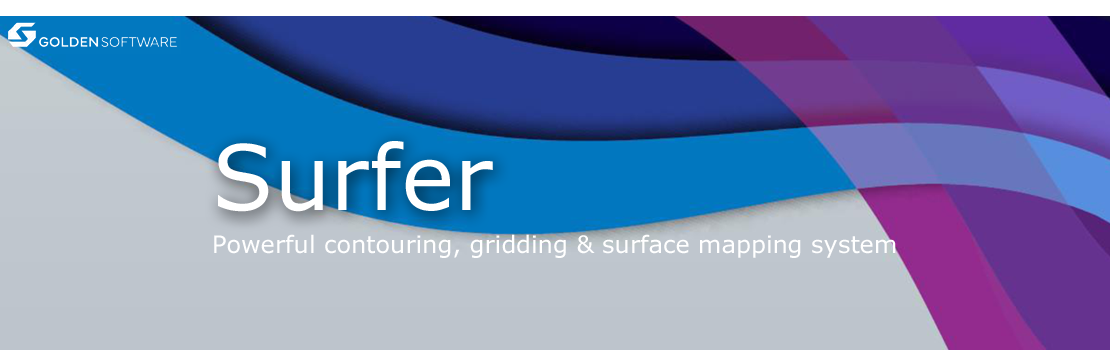
業界標準の地図作成ソフトウェア
Surfer は柔軟で使いやすい等高線・3D 地表マップ作成ツールです。収集したデータを、Surfer の豊富なツールを活用して、正確さと精度を保ちながら高画質の 2D&3D マップやモデルとして表示できます。複雑な地理空間データセットを解釈し、明快で理解しやすいモデルに変換します。
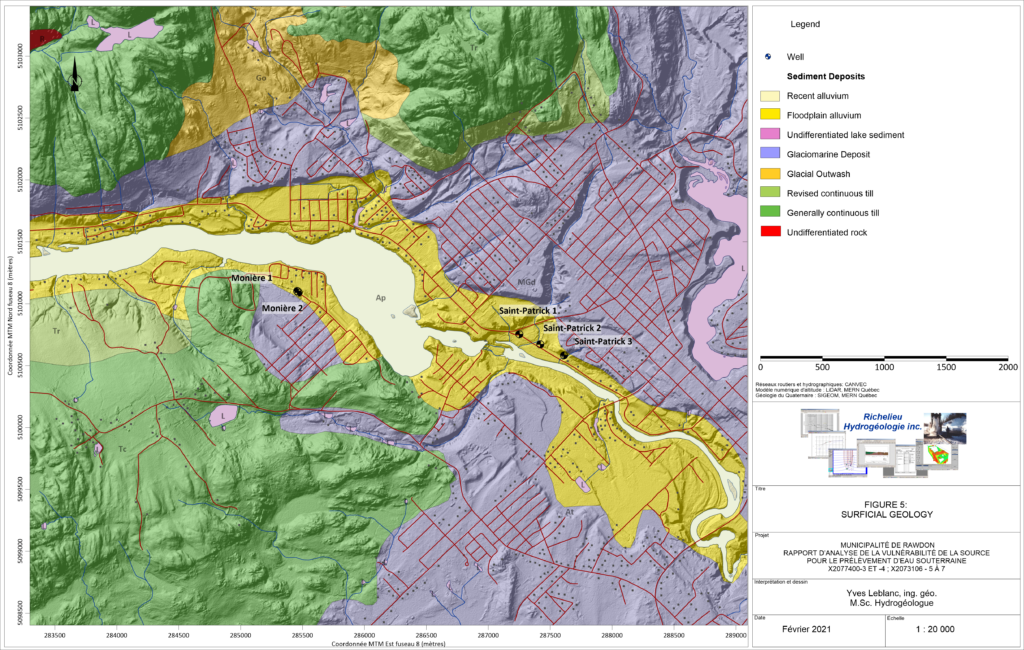
複雑なデータを確実に分析
ロバストな分析機能で、時間や費用を節約し、頭痛の種を解消する知見の提供が可能です。ユーザーの専門知識と Surfer の豊富な分析ツールとの組み合わせによって、重要な解釈が示されます。
- 精度の確保
補間パラメータおよびグリッディングパラメータを調整して精度を確保し、補間されたデータセットの信頼性を高めます。バリオグラムモデルを含めたり、断層や破断線を定義したり、グリッド統計を生成して傾向や異常を特定することができます。 - ロバストな補間
クリギング、逆距離加重法、線形補間三角法など 13 種類の補間方法で、規則的または不規則な間隔のデータをグリッドまたはラスタに変換します。 - 不確実性を排除
断面図やプロファイルマップで地下の特性を明らかにしたり、Surfer の 3D View であらゆる角度からデータを探索したりしながら、ドリルホールのパス間を飛行し、等値面と体積のあらゆる側面を検査します。 - 知見の明確化
グリッドファイルに対して、「行列演算」を含む数学的演算を適用します。等層厚線 (Isopach) マップや等容線 (Isochore) マップの作成、汚染量の計算、異常の特定、地下水流れや溶質移動のモデル化、勾配やアスペクトの計算などを行うことができます。 - ビジュアルの強化
等高線やサーフェスなど 10 種類以上のマップタイプを使用してグリッドを視覚化し、航空写真、スポット位置、ドリルホールデータ、LiDAR ポイントクラウドなどの他のレイヤーとデータを組み合わせます。 - 真の3D
真の 3D 補間やその他多くのユニークな機能でモデルをレベルアップします。点の位置、サーフェス、ドリルホールのパスとデータ、3D XYZC グリッドを、真の 3D 空間でレンダリングされたボリュームまたは等値面として追加します。
結果を明確に伝える
Surfer のモデルはあらゆる面がカスタマイズ可能です。最終的な表示を完全にコントロールできます。Surfer なら、データを見て、それをプロットして人々に説明することができます。
- マップとモデルの強化
タイトルブロック、企業ロゴ、凡例、スケールバー、クロスセクション、拡大鏡、複数軸を追加できます。Surfer では、オンラインサーバーから直接インポートまたはダウンロードした画像を使ってコンテキストを追加できます。 - 作業の共有
PowerPoint や Word に直接コピー&ペーストしたり、マップレイヤーのすべてを AutoCAD 用 DXF にエクスポートしたり、現場スタッフに Google Earth でモデルを表示するための KMZ ファイルを提供したり、最終レポート用に PDF、3D PDF、TIF にエクスポートしたりできます。 - 現地との橋渡し
例えば、投資家に会議室でくつろぎながら、現場を 3D で見て回ってもらい、プロジェクトの範囲を十分に理解してもらえるようにします。関心のあるエリアを強調し、汚染源を特定し、修復作業の全容を明らかにします。
結果を完全に制御
- フルコントロール
異方性、断層、ブレークライン、バリオグラムモデルを組み込むオプションを含め、すべてのグリッディングパラメータを完全にコントロールできます。 - 完全な互換性
SHP、DXF、PDF、GeoTIFF、XLSXなどの多数のファイル形式のインポートおよびエクスポート、画像のジオリファレンス、参照されていないデータや異なる複数の座標系にあるデータの管理も簡単です。 - 新しい知見
Surfer のジオリファレンスツールやデジタイジングツール、等高線図から直接グリッドファイルやラスターファイルを生成するオプションを使って、古いデータをモデルに組み込みます。
機能一覧
新しい機能
パワフルなデータ補間
モデルの精度に全幅の信頼を置くことができます。Surfer は、規則的または不規則な間隔のデータをグリッドまたはラスター上にグリッド化するための数多くの補間方法を提供し、各補間方法はグリッド化パラメータを完全に制御します。さらに、マルチスレッドグリッド処理のため、時間の無駄がありません。
2D XYZ データをグリッド化するパワフルなアルゴリズム (13 種類)
- Kriging (クリギング)
- CoKriging (共クリギング)
- Inverse Distance to a Power (逆距離加重法)
- Minimum Curvature (最小曲率)
- Natural Neighbor (自然近傍)
- Nearest Neighbor (最近傍法)
- Polynomial Regression (多項式回帰)
- Radial Basis Function (動径基底関数)
- Modified Shepard’s Method (改良シェパード法)
- Triangulation with Linear Interpolation (線形補間三角法)
- Moving Average (移動平均)
- Data Metrics (データメトリクス)
- Local Polynomial (局所多項式)
3D XYZC データをグリッド化するダイナミックアルゴリズム (3 種)
- Inverse Distance to a Power (逆距離加重法)
- Local Polynomial (局所多項式)
- Data Metrics (データメトリクス)
偏位したドリルホールの垂直深度 (TVD) の計算方法 (5 種類)
- Tangential
- Balanced Tangential
- Minimum Curvature
- Radius of Curvature
- Average Tangential
各補間法には、異方性、断層、破断線、バリオグラムモデルなどの高度なオプションがあります。
計算解析ツール
Surfer は、データから最大限の効果を引き出し、傾向、異常、または関心のある領域を特定するためのロバストな分析機能を提供します。
Grid Convert – グリッドファイル形式の変換
Grid Math – z 値に数学関数を適用し、グリッドファイル間で関数を実行
Grid Calculus
- 方向デリバティブ
- 地形モデリング
- 微分演算子および積分演算子
- フーリエ解析とスペクトル解析
Grid Transform – XY マップ座標を変更
Grid Function – ユーザー定義の Z = f(X,Y) 関数を適用
Grid Slice – グリッドから横断面を生成
Grid Residuals – 鉛直差を計算
Point Sample – 任意の XY ポイント位置での Z 値を計算
Contour Volume/Area – 等高線の上、下、または等高線間の体積と面積を計算
Calculate Isopach – サーフェス間の厚さを計算
Grid Mosaic – 複数のグリッドを 1 つに結合
Grid Extract – 既存のグリッドのサブセットを作成
Grid Editor – グリッドを直接編集
- 等高線を滑らかにする
- 領域を消去
- ノードを特定の値に変更
- 領域の Z 値を増減
マップ作成オプション
豊富なマップタイプのリストを使って、あらゆるタイプのデータを視覚化し、モデル化することができます。各マップタイプにはユニークで高度にカスタマイズ可能なプロパティが含まれており、最終出力を完全にコントロールすることができます。
ベースマップ (Base) / オンラインサーバーからのベース
地図上の境界を表示するもので、ポリゴン、ポリライン、3D ポリゴン、3D ポリライン、3D ポリメッシュオブジェクト、ポイント、テキスト、イメージ、メタファイルなどを含めることができます。他のマップレイヤーと重ね合わせることで、道路、建物、河川、都市の位置、データのないエリアなどの詳細情報を表示可能です。
等高線マップ (Contour)
3 次元のデータを 2 次元で表します。等高線 (コンター) は、マップ範囲内の等しい Z 値をラインで定義します。サーフェスの形状は、等高線によって示されます。等高線マップは、等高線、等高線間の色やパターンを表示することができます。等高線の間隔は、直線的または対数的に設定することができ、2 本の等高線の間にカスタムの間隔を設定することも可能です。
ポストマップ (Post) / 分類ポストマップ (Classed Post)
データの位置をマップ上に表示し、関連するシンボルやテキストをカスタマイズできます。データの位置には複数のラベルを設定できます。
ポストマップは XY の位置をシンボルとラベルを使って表します。ポストマップを作成するには先ずデータファイルを作成する必要があります。
分類ポストマップは XY 座標に加えて Z 値が必要です。分類ポストマップはクラスを指定し、クラスごとにシンボルのプロパティを変更できます。クラスを保存すると、次回以降に使うマップでロードできます。
3D サーフェスマップ (3D Surface)
グリッドファイルをカラーで立体的に表現します。サーフェス上で、色、光源、オーバーレイ、メッシュなどを変更することができます。複数の 3D サーフェスマップを重ね合わせてブロック図を作成することも可能です。
3D ワイヤーフレームマップ (3D Wireframe)
グリッドファイルを 3 次元で表現します。ワイヤーフレームは、定数の X 線と Y の線と Z 値をつなげて作成します。
カラーレリーフマップ (Color Relief)
グリッドファイルを基にしたラスター画像です。カラーレリーフマップは、グリッドファイルの Z 値に基づいて色を割り当てます。カラーレリーフマップの NoData 領域は、別の色または透明な塗りつぶしとして表示されます。ピクセルを補間して、滑らかなイメージを作成することができます。カラーレリーフマップに Hill Shading (陰影図法) や反射率シェーディングを適用して、奥行きや見栄えを整えることができます。
グリッド値 (Grid Value)
マップ上のグリッドノードの位置にシンボルラベルを表示します。シンボルやラベル、ラインなどはグリッドの行や列に沿って一定の密度で配置されます。ラベルとシンボルの密度は、X 方向と Y 方向に調整できます。カラーマップ上でシンボルの色を値によって変化させたり、特定の範囲の値のシンボルやラベルのみ表示することもできます。マップにグリッド線を追加することができます。
流域マップ (Watershed)
グリッド上の水の流れの方向を表示します。流域マップでは、グリッドを流域と集水域に分割します。流域には色を、水路にはラインプロパティを割り当てることができます。また、窪みを埋めて解消することができます。
ベクトルマップ (Vector)
単一グリッド (1-Grid) および 2 グリッド (2-Grid) のベクトルマップは、方向と大きさのデータを矢印を使って表示します。グリッドノードの矢印は最も急な下り坂の方向を指し、矢印の長さは勾配の大きさに比例します。
1-Grid ベクトルマップは、1 つのグリッドファイルの情報 (数値的に計算された勾配) を使用して作成します。
2-Grid ベクトルマップは、2 つの異なるグリッドファイルを使用します。各グリッドがベクトルの成分を示します。
ポイントクラウド (点群) マップ (Point Cloud)
LAS/LAZ データを XY の位置に点として表示します。ポイントクラウドマップを作成する際には、複数のファイルから LAS/LAZ データを組み合わせ、様々な条件でフィルタリングすることができます。ポイントには、標高、強度、戻り値、分類によって色が割り当てられます。Surfer には、ポイントクラウドレイヤーのポイントを修正、分類、エクスポートするコマンドが含まれています。また、ポイントクラウドレイヤーからグリッドを作成することもできます。ポイントクラウドレイヤーは、3D View では 3 次元のポイントとして表示されます。
可視領域マップ (Viewshed)
送信機の位置から見える (または見えない) マップ上の領域をハイライト表示します。送信機、受信機、地表からの障害物の高さを指定できます。また、可視領域の分析半径と角度も指定できます。可視領域は、2D グリッドベースのマップに追加することができます。また、可視領域は傾きのない (90 度) 正投影図表示の 3D サーフェスマップにも追加することができます。
峰と窪地マップ (Peaks and Depressions)
地形データ、カルスト地形、地理データから得られる地表水と地下水の量は Surfer のグリッドファイルに取り込まれ、峰と窪地マップにマッピングされます。水が流れ出る峰と、水を取り込む窪地の周りに境界線を引き、統計分析を行なう領域を作ることができます。
ドリルホールマップ (Drillhole)
ドリルカラー、サーベイ、インターバル、ポイントデータから作成できます。2D のドリルホールレイヤーには、ボーリング孔、コア、井戸の位置、曲がり具合、経路が表示されます。ドリルホールマップは 3D で表示することもできます。ボーリング孔 ID やデータの属性ごとにシンボルを定義して、ドリルホールの凡例を作成することができます。
断面 (Profile)
マップ上に線を描くだけで、簡単にプロファイルを作成します。マップ上のプロファイル線を移動すると、プロファイルがすぐに更新されます。
経緯線網 (Graticule)
既存のマップに、地球の平行緯度と経度を表す経緯線網を追加できます。経緯線網は緯度と経度の線を表し、マップの格子は他の単位の線を表します。マップのターゲット座標系を変更すると、経緯線網の単位、原点、間隔、ラベルフォーマットが自動的に更新されます。
没入型 3D モデリング
Surfer の 3D View は、データのあらゆる側面を簡単にモデル化し、分析し、理解することができます。2D と 3D の視点を切り替えることで、データのすべてのパターンを発見し、印象的なプレゼンテーションを提供することができます。データを 3 次元空間で見ることで、より深いインサイトを得ることができます。
- 3D グリッドをボリュームレンダリング、等値面、ブロックレンダーとして可視化
- 航空写真やサイトプランの画像をサーフェスにドレープ
- 3D グリッドを XYZ 値に基づいてカスタム角度でクリップ
- 3D グリッドのスライス作成
- 3D ポイント、3D ベースレイヤー、グリッドを包括的なモデルとして表示
- フライスルー動画の作成、編集、記録
- 3D 座標の数値化
- 3D ドリルホールモデルの作成
- 3D PDF や VRMLfiles にモデルをエクスポート
豊富な出力オプション
Surfer は複数のソースからデータをシームレスに可視化し、解析します。多数のファイル形式をネイティブに読み込み、一般的なエクスポート形式をすべてサポートしています。地質学、水文学、建設学、その他の分野の同僚、利害関係者、顧客と作業をすばやく共有できます。
- 汎用的な 2D & 3D PDF
- 一般的な製図および GIS ファイル形式 (SHP, TIF, XLSX, JPG, CSV, KML GRD, DXF, VTK 等)
- 包括的なラスターおよびデータファイルフォーマット
Surfer がサポートするファイルフォーマット一覧はこちら:Surfer Supported File Formats
ワークフローの自動化
調査には、調査結果を確認するための繰り返し作業が必要です。Surfer にはネイティブの自動化機能が搭載されており、グリッド作成とマップ作成のワークフローを自動化するのに役立つ一般的なサードパーティ製アプリケーションと互換性があります。
動作環境
- Windows 10、11 以降
- 64 ビット オペレーティングシステム
- 1024 × 768 以上のモニター解像度、16 ビット以上の色深度
- ハードディスク空き容量 1 GB 以上
(500 GB 以上のハードドライブで、空き容量が 25% 以上を推奨) - RAM 2 GB 以上 (16 GB 以上を推奨)
- .NET Framework 4.8
3D View:
- OpenGL v3.2 以降に対応したグラフィックカード
- 専用グラフィックカード (例:NVIDIA、AMD) 推奨
- Windows エミュレーター (例:Mac 用 VMware や Parallels) では、3D View でデータを表示するために必要な機能がすべてサポートされない場合があります。
Surfer のパフォーマンス調整:
- 3D View 機能の問題は、最新のグラフィックドライバにアップグレードすることで修正される場合があります。
- グリッド化や等高線作成などの計算負荷の高い操作は、マルチスレッド化されておりプロセッサに依存します。高速なプロセッサは Surfer のパフォーマンスを向上させます。
- LiDAR や一部のベクターデータファイルなど、非常に大きなデータファイルを処理するには、高速かつ大容量の RAM ストレージ容量が推奨されます。
- File | Options コマンドをクリックし、General ページで最大プロセッサ数をすべてのプロセッサコアを使用するように設定します。
- パフォーマンス向上のため、自動回復情報の保存を無効にできます (File | Options | General)。ただし、この機能を無効にすると、プログラムが予期せず終了した場合に未保存の作業内容が失われます。データ保護のため、自動回復機能の使用を強く推奨します。
※ 製品は英語アプリケーション・英語オンラインマニュアルです (日本語フォントに対応しています)。
ライセンス
シングルユーザーライセンス
ライセンス使用権は登録ユーザー 1 名のみです。複数名で使用することはできません。
- ライセンスごとにプロダクトキーが発行されます。1 つのプロダクトキーで 2 台のコンピュータまでインストールできます。 一度に使用できる台数は 1 台です。
同時使用 (ネットワーク) ライセンス
1 台のライセンスサーバーで複数台のクライアントマシンを管理します。
- ライセンス保有者の LAN 内にある、動作環境を満たす全てのコンピュータにクライアントプログラムをインストール可能です。 同時に起動できる数は購入されたシート数までとなります(ライセンスサーバーによって制御されます)。
- 一部メンバーがモバイルノートで使用する場合には、期限付きで LAN と切り離してのオフライン利用も可能です。
メンテナンス
年間ライセンスおよび無期限ライセンスのメンテナンスの有効期間中、最新バージョンのアップデートとアップグレードが提供されます。
無期限ライセンスの新規購入価格には 1 年間のメンテナンスが含まれます。メンテナンスの更新は任意です。 メンテナンスが切れてから 3 年未満であれば、切れた日に遡って費用をお支払いいただくことで再加入できます。 メンテナンスが切れてから 3 年以上経過している場合、メンテナンスの付いていないバージョン (シリアルナンバー WS-xxxxxx-xxxx)をお持ちの場合、最新バージョンの入手は新規購入となります。
トライアル
デモ版お申込み
- デモ版の有効期間は 14 日間です。
- 製品版と同じ機能をご利用いただけます。
製品価格
| 年間ライセンス | 税込価格 |
|---|---|
| Surfer 年間 シングルユーザー | ¥ 91,300 |
| Surfer 年間 シングルユーザー 教育用 | ¥ 8,360 |
| 無期限ライセンス | 税込価格 |
| Surfer 30 シングルユーザー | ¥ 226,600 |
| Surfer 30 シングルユーザー 教育用 | ¥ 118,800 |
| ● 製品はダウンロードによるご提供となります。マニュアルは英語電子マニュアルです。 ● ヒューリンクス製『Surfer クイックスタートガイド日本語版 (PDF)』が付属します。 ● 同時使用ネットワークライセンスは 2-seat ~となります。価格はお問い合わせください。 | |
ライセンス
Surfer には、シングルユーザーライセンスと同時使用 (ネットワーク) ライセンスがあります。 各ライセンスの使用権等については、Surfer ライセンス をご覧ください。
- 教育用ライセンス
学位授与機関、および、そこに所属し教育・研究目的でご購入される方が対象となります。
ライセンスは個人ではなく、購入した教育機関に帰属します。ご使用者の所属先が変わった場合、新しい所属先に持っていくことはできません。
ご購入の際には「Golden Software ユーザー情報確認書 (Golden Software Educational License Agreement)」( PDF / Excel) への署名と、ご所属の教育機関の押印が必要です。
メンテナンス
年間ライセンスおよび無期限ライセンスのメンテナンスの有効期間中、最新バージョンのアップデートとアップグレードが提供されます。
無期限ライセンスの新規購入価格には 1 年間のメンテナンスが含まれます。メンテナンスの更新は任意です。 メンテナンスが切れてから 3 年未満であれば、切れた日に遡って費用をお支払いいただくことで再加入できます。 メンテナンスが切れてから 3 年以上経過している場合、メンテナンスの付いていないバージョン (シリアルナンバー WS-xxxxxx-xxxx)をお持ちの場合、最新バージョンの入手は新規購入となります。
メンテナンス有効期間の確認方法や、メンテナンスが有効な場合のアップグレード手順は、Golden Software 製品のライセンスに関するサポート情報 をご覧ください。
お見積り・ご購入
- 製品補足情報欄に、ご希望のライセンスタイプ (シングルユーザー / 同時使用) と期間 (年間 / 無期限) をご記入ください。同時使用ライセンスの場合は、ご希望の seat 数 (2-seat ~)もお知らせください。
